win10怎么看网卡是百兆还是千兆 Win10怎么检测网卡速率是百兆还是千兆
更新时间:2024-08-31 12:44:01作者:xiaoliu
在Win10系统中,我们经常需要检测网卡的速率,以确保网络连接的稳定性和速度,要查看网卡是百兆还是千兆,可以通过以下步骤进行操作。打开控制面板,选择网络和Internet选项,然后点击查看网络状态和任务。接着点击更改适配器设置,找到你当前使用的网络连接,右键点击选择属性,在弹出的窗口中找到连接选项卡,可以看到网卡的速率信息。通过这些简单的步骤,我们可以轻松地查看到网卡的速率是百兆还是千兆,从而更好地优化网络连接的设置。
方法如下:
1.在win10系统桌面,右键点击右下角的电脑图标。选择打开网络和internet连接。
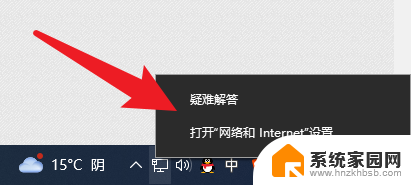
2.接着点击网络和共享中心。
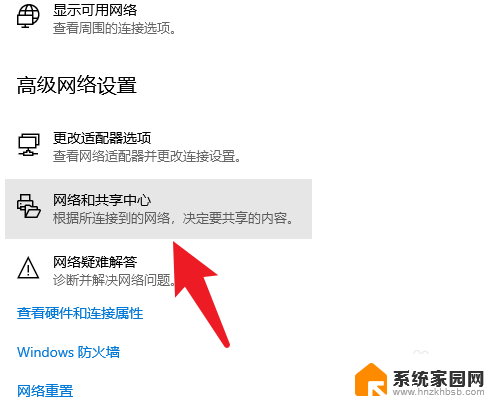
3.之后点击以太网。
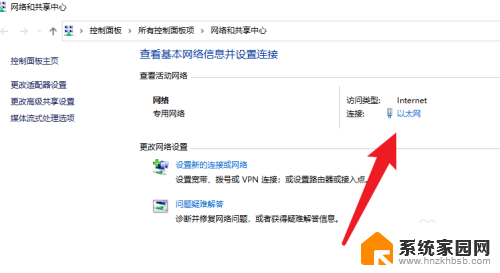
4.最后在以太网界面, 就可以看见网卡连接速率为100mbs就是百兆,1GBbs就是千兆。
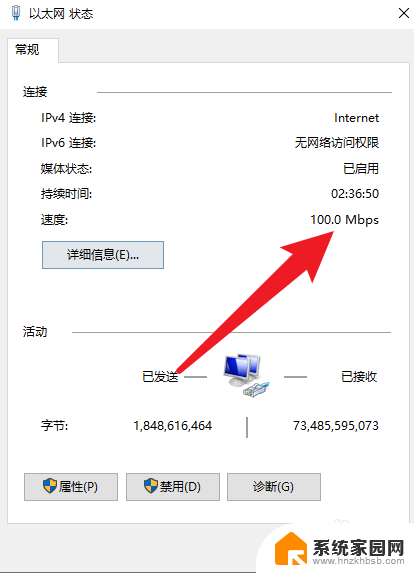
以上是关于如何检查Windows 10中的网卡是百兆还是千兆的全部内容,如果您遇到类似的问题,可以参考本文中的步骤进行修复,希望对大家有所帮助。
win10怎么看网卡是百兆还是千兆 Win10怎么检测网卡速率是百兆还是千兆相关教程
- win10如何查看网卡是否千兆 Win10怎么判断网卡是百兆还是千兆
- 网卡千兆设置 Win10如何设置网卡千兆网速优化
- win10只有100兆 win10千兆网卡只有100Mbps怎么办
- 电脑怎么看是win7还是win10 怎么查看电脑操作系统是win7还是win10
- 如何查看是win10还是win7 查看电脑操作系统版本是Win10还是Win7的方法
- win10插了网线电脑为什么还是没有网 电脑插了网线为何还是没有网络解决方法
- win10怎么看激活时间还有多久 如何检查Win10是否已永久激活
- win10电脑是多少位的 Win10系统电脑如何查看是32位还是64位
- 怎么看windows还有多久到期 如何检查win10是否永久激活
- 笔记本电脑是win7还是win10 查看电脑系统版本是Win7还是Win10的步骤
- 电脑网络连上但是不能上网 Win10连接网络显示无法连接但能上网的解决方法
- win10无线网密码怎么看 Win10系统如何查看已连接WiFi密码
- win10开始屏幕图标点击没反应 电脑桌面图标点击无反应
- 蓝牙耳机如何配对电脑 win10笔记本电脑蓝牙耳机配对方法
- win10如何打开windows update 怎样设置win10自动更新功能
- 需要系统管理员权限才能删除 Win10删除文件需要管理员权限怎么办
win10系统教程推荐
- 1 win10和win7怎样共享文件夹 Win10局域网共享问题彻底解决方法
- 2 win10设置桌面图标显示 win10桌面图标显示不全
- 3 电脑怎么看fps值 Win10怎么打开游戏fps显示
- 4 笔记本电脑声音驱动 Win10声卡驱动丢失怎么办
- 5 windows查看激活时间 win10系统激活时间怎么看
- 6 点键盘出现各种窗口 如何解决Win10按键盘弹出意外窗口问题
- 7 电脑屏保在哪里调整 Win10屏保设置教程
- 8 电脑连接外部显示器设置 win10笔记本连接外置显示器方法
- 9 win10右键开始菜单没反应 win10开始按钮右键点击没有反应怎么修复
- 10 win10添加中文简体美式键盘 Win10中文输入法添加美式键盘步骤